Bevált és tesztelt módszerek a GIF konvertálására WebMmé
A GIF-ek népszerűségre tettek szert számos közösségimédia-felhasználó körében. Ennek a felhajtásnak az az oka, hogy az online kommunikáció során erősebb és szívből jövő érzelmeket lehet kifejezni. A GIF minden bizonnyal vállon veregeti magát, legyen szó egy vicces macska táncáról, egy ügy miatti csalódottságról, vagy virtuális ölelésről szeretteinek.
Függetlenül attól, hogy mennyire szórakoztatóak ezek a mozgóképek, előfordulhatnak olyan esetek, amikor nehezen tudja megtekinteni a GIF-et az üzenetablakban vagy egy oldalon. Ennek módosításához konvertálni kell GIF a WebM-be.
Tudjon meg többet itt, mivel foglalkozunk a legjobb konverterekkel, amelyeket kipróbálhat, miután megváltoztathatja a GIF-et WebM-re.
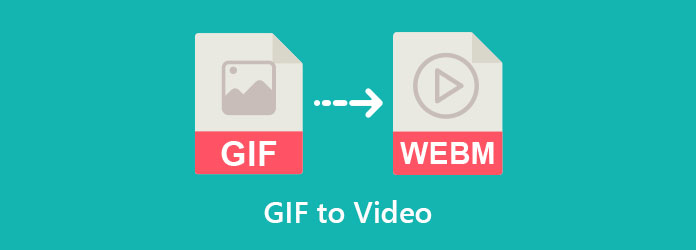
Minden további nélkül kezdjük a Video Converter Ultimate. Sokan ismerték ezt az asztali programot a 70-szer gyorsabb konverziós sebességéről, mint bármely más konverter a blokkon. Ezenkívül a Video Converter Ultimate segítségével kiemelkedő és professzionálisnak tűnő videókat készíthet.
Másrészt, ha otthonában személyes DVD-k is vannak, ez a program segíthet a videók bemásolásában és a készülékre való mentésében.
Mindenekelőtt tartalmaz egy eszköztárat 16 további funkcióval, amelyeket élvezhet, mint például a vízjel eltávolító, a videó tömörítő, a videó egyesítése és még a GIF készítő is. Nos, jól hallottad! Most kövesse az alábbi lépéseket a GIF Webm formátumra való átalakításához.
Telepítse a Video Converter Ultimate szoftvert
Mindenekelőtt telepítenie kell a programot a készülékére. Jelölje be a ingyenes letöltés alatti gombokat, majd ezt követően futtassa a programot, és kövesse a telepítővarázslót.
Importálja a GIF fájlt a programba
A program indításakor a következő lépés a cél GIF importálása. Ehhez nyomja meg a Plus ikont a felület közepén. Ezután megjelenik a számítógép mappája, és válassza ki a fájlt > Nyisd ki. Tudni fogja, hogy már hozzáadva van, amikor megjelenik a GIF miniatűrje.
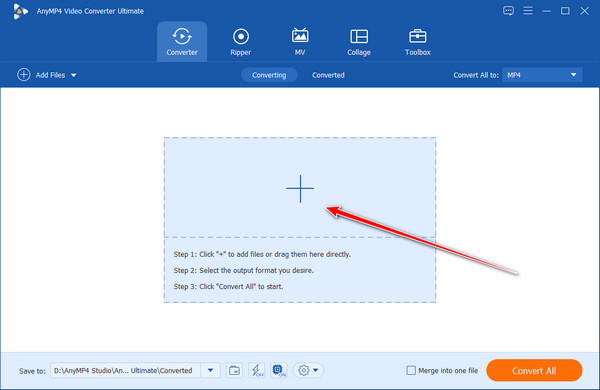
Állítsa be a kimeneti formátumot
Most dobd le a Minden konvertálása erre: Tabulátor a kimeneti formátum beállításához. Menj a videó szakaszt, és olvassa be az elérhető formátumokat a bal oldalon. Amikor megtalálja a WebM, válassza ki azt és a kívánt minőséget.
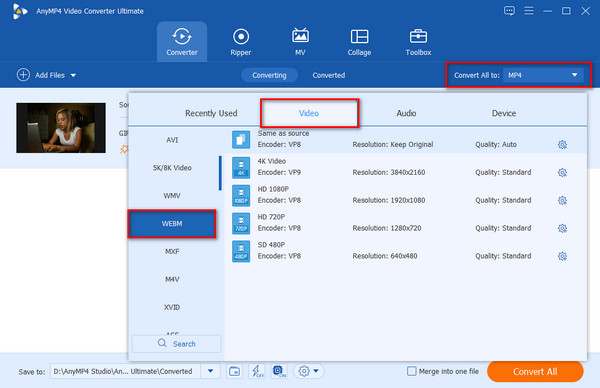
Nyomja meg a konvertáláshoz
Végül ellenőrizze a képernyőn megjelenő részleteket. Ha minden be van állítva, nyomja meg a gombot Összes konvertálása gombot, és várja meg, amíg a folyamat befejeződik.
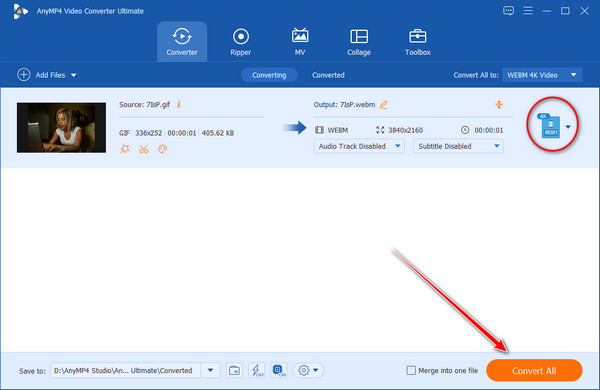
Legtöbbször csak az asztali és online konverterekről tudunk. De tudtad, hogy létezik szöveges szoftver a GIF WebM-re konvertálására? FFmpeg-nek hívják! Ezenkívül ez a többplatformos program szerkesztheti, vághatja, rögzítse a hangját és videofájlokat
Ne aggódjon miatta, ha nem tudja, hogyan kell használni ezt az eszközt. Az alábbiakban felsoroljuk azokat a lépéseket, amelyeket követhet.
Először is le kell töltenie az FFmpeg programot, és telepítenie kell az eszközére.
Ezután lépjen a fájlkönyvtárba, ahol a GIF fájl található. A címsorba írja be CMD és nyomja meg az belép A billentyűzeten.
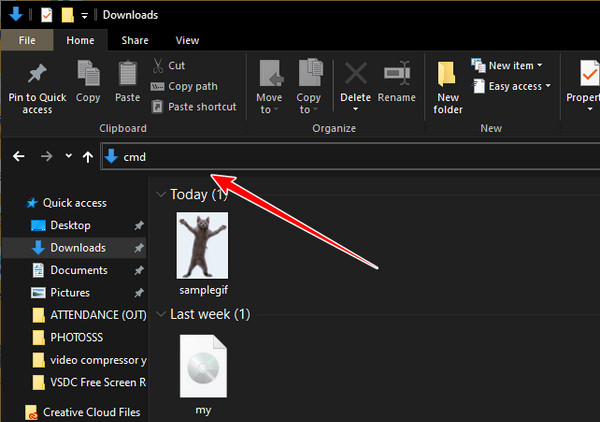
Amikor megjelenik a parancspanel, írja be ezt a parancsot:

Vegye figyelembe, hogy a képen látható félkövér szavak annak a GIF-fájlnak a neve, amelyet ehhez a példához konvertálunk. Tehát változtassa meg ezt a félkövér szót, és adja meg a GIF nevét. A tipográfiai hibák elkerülése érdekében csak rövid neveket írjon be.
A parancs hozzáadása után nyomja meg az Enter billentyűt. És ez az! Látnia kell a gif-fájl végső kimenetét WebM formátumban.
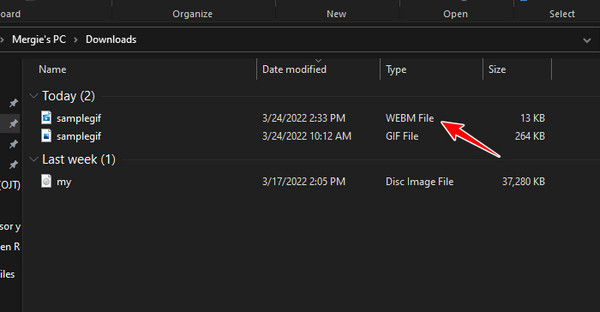
Valójában a majdnem tele tárolóhely az egyik kedvenc bosszúság, amellyel az emberek szembesülnek. Szerencsére még mindig létezik olyan felhőszoftver, amely képes a GIF-et WebMmé konvertálni. Az Onlineconvertfree egy web alapú alkalmazás, amelyhez bármely keresőben hozzáférhet, de akár mobiltelefonján is. 250 formátumot támogat, beleértve WebM és MP4. Ráadásul nincs előfeltétele, hogy élvezhesse ezt az eszközt, még akkor sem, ha az Onlineconvertfree ingyenes verzióját használja. Azonban csak türelmesnek kell lennie, mivel meg kell küzdenie a képernyőn megjelenő felugró hirdetésekkel.
Az alábbi vázlat bemutatja, hogyan lehet a GIF-et WebM formátummá alakítani.
Először is írja be a program nevét a keresősávba, és nyomja meg a gombot belép az oldal betöltéséhez. Ezután válassza a Fájl kiválasztása lapot.
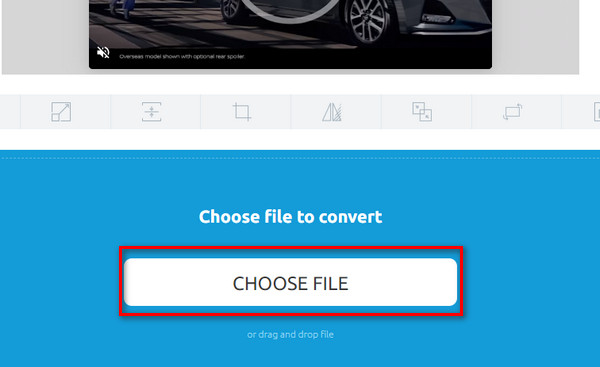
Most válassza ki a konvertálni kívánt GIF-et a fájlokból. Alternatív megoldásként áthúzhatja a GIF-et, ha számítógépet vagy laptopot használ. Az internetkapcsolattól függően várjon egy ideig a feltöltési folyamatig.
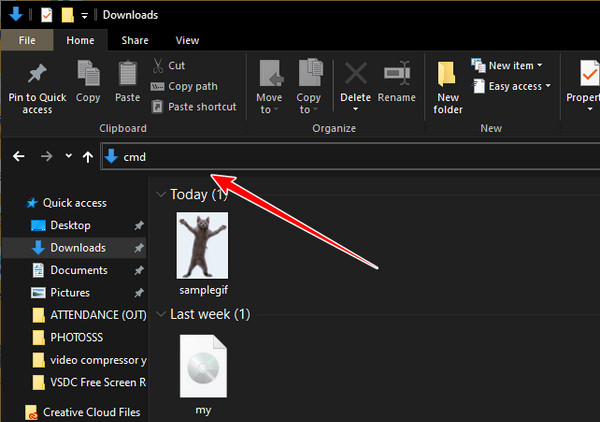
A GIF-fájl feltöltésekor legördítse a TO > Videó És válasszon WebM. Üsd a További fájlok hozzáadása gombot egynél több GIF konvertálásához. Továbbá, ha nem szeretné külön beállítani a fájlok kimeneti formátumát, használja a Minden konvertálása erre:.
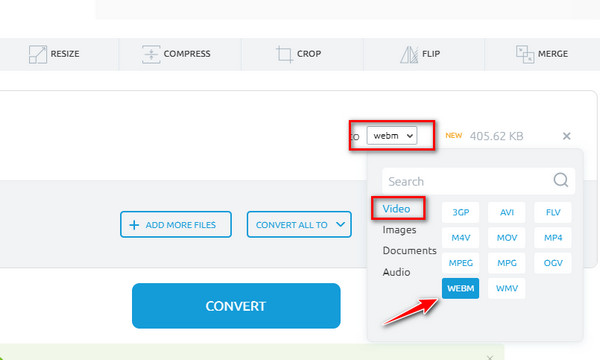
Vegye figyelembe, hogy a képen látható félkövér szavak annak a GIF-fájlnak a neve, amelyet ehhez a példához konvertálunk. Tehát változtassa meg ezt a félkövér szót, és adja meg a GIF nevét. A tipográfiai hibák elkerülése érdekében csak rövid neveket írjon be.
Ha kész, nyomja meg a Konvertálás gombot, és várja meg, amíg a folyamat befejeződik. A program értesíti Önt a fájl állapotáról, és megnyomja Letöltés menteni.
Kötegelt konvertálhatok több GIF-fájlt WebM-re?
Határozottan igen! Ha egyszerre konvertálja a GIF-fájlokat, akkor ezt úgy teheti meg, hogy olyan eszközt keres, amely kötegelt átalakítási funkcióval rendelkezik.
Mi az a WebM formátum?
A WebM egy jogdíjmentes videofájltároló. Ahogy a neve is sugallja, ez a formátum alkalmas az interneten keresztüli videómegosztásra. Ha kiváló alternatívát keres a HTML5 számára, használja a WebM-et.
Ingyenesen használhatod a GIF-et?
Teljes mértékben igen! A legtöbb üzenetküldő alkalmazás GIF-képeket tartalmaz, amelyeket ingyenesen használhat. A másik oldalon a Video Converter Ultimate használatával is létrehozhat egyet.
Ott vannak a legjobb eszközök hozzá konvertálja a GIF-et WebM-re! Amint láthatja, ezeknek az eszközöknek megvannak a legjobb egyedi előnyei és hátrányai. Míg a szöveges programok használata meglehetősen nagy kihívást jelenthet, az online programok viszont nem biztos, hogy működnek internet nélkül. Tehát, ha könnyedén szeretne konvertálni, és nem kell aggódnia az instabil kapcsolatok miatt, próbáljon meg olyan asztali szoftvert használni, mint a Video Converter Ultimate.
Több Reading
AVI-ból WebM-be - Hogyan lehet konvertálni az AVI-t WebM-be HTML5-re
Hogyan konvertálhatom az AVI-t WebM-re? A WebM vagy az MP4 jobb minőségű? Ez a bejegyzés információkat tartalmaz a WebM formátumról, és 3 módszert oszt meg az AVI WebM-re konvertálására.
Működőképes oktatóanyag a GIF MP4 formátumba konvertálásához PC/Mac/iOS/Android rendszeren
Az összes videokonvertáló közül ez a cikk azonosítja az animált GIF-ek MP4-videófájlokká konvertálásának legegyszerűbb módjait Windows, Mac OS X, iOS és Android eszközökön.
Hogyan tegyen közzé GIF-et az Instagramon a legjobb GIF-készítővel együtt
Gondolkozott már azon, hogy az Instagram képes-e GIF-et közzétenni? Ne hosszabbítsa meg az agóniát. Ha elolvassa ezt a cikket, gyorsan megtanulja, hogyan tehet GIF-et az Instagramon.
3 legjobb módszer a GIF kivágására Windowson, Macen, Online és Mobilon
Hogyan lehet megvágni a GIF-et az eszközön? Oldjuk meg a kérdést! Ismerje meg, hogyan vághat le GIF-et a különböző GIF-vágókkal, amelyek a legjobban működnek online és offline.